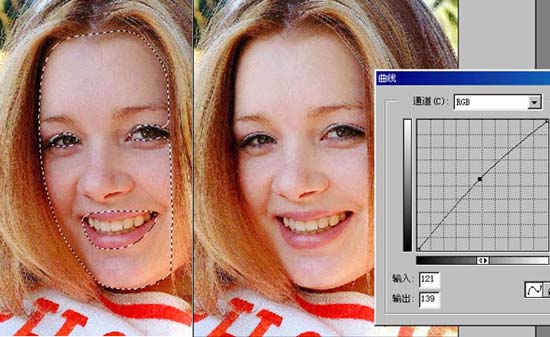жӣҙж–°ж—¶й—ҙпј� 2010-03-31
еҪ•е…Ҙпј� й»„еҸ¶йЈһжү¬ пј�
гҖҖгҖҖзҺ°еңЁжҲ‘们еҶҚжқҘзңӢдёҖдёӢпјҢж•ҙдҪ“з”»йқўзҡ„дә®еәҰе’ҢйқўйғЁзҡ„йӣҖж–‘е·Із»ҸжңүжүҖж”№е–„гҖӮдҪҶжҳҜзҡ®иӮӨйғЁеҲҶпјҢжҲ‘д»Қ然и§үеҫ—жңүдәӣжҡ—пј�
дёҚеӨҹзҷҪгҖӮжүҖи°“дёҖзҷҪйҒ®дёүдё‘пјҢжғіи®©MMзҡ„з…§зүҮжјӮдә®иө·жқҘе°ұи®©е®ғзҷҪдёҖзӮ№еҗ§гҖӮпјҲдҪҶд№ҹдёҚиҰҒеӨӘиҝҮд»Ҫе“ҹпјүгҖ�
гҖҖгҖҖдёүгҖ�жјӮзҷҪзҡ®иӮӨ
гҖҖгҖҖжҲ‘用钢笔е·Ҙе…·пјҢеӢҫеҮәзҡ®иӮӨзҡ„йғЁеҲҶпјҢеҶҚеӢҫеҮәзңјзқӣеҳҙе·ҙгҖӮеҸӘз•ҷдёӢзҡ®иӮӨйғЁеҲҶгҖӮзҫҪеҢ�5гҖӮеҗҢж ·пјҢз”ЁжӣІзә�е·Ҙе…·пј�
жҸҗй«ҳе®ғзҡ„дә®еәҰгҖӮпјҲжҲ‘зҲұжӣІзәҝе·Ҙе…·пј�
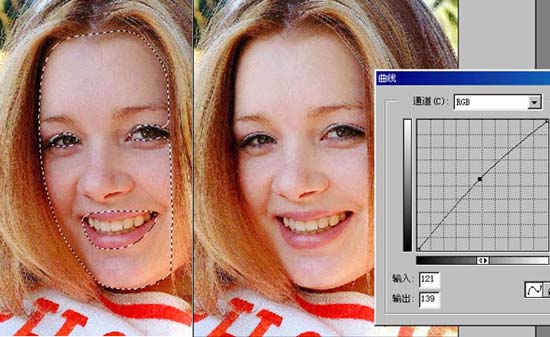
гҖҖгҖҖеӣӣгҖҒе…үж»‘йқўйғ�
гҖҖгҖҖжҺҘдёӢжқҘжҲ‘们е°ұжқҘеӨ„зҗҶйқўйғЁпјҢдҪҝе®ғзңӢиө·жқҘе…үж»‘дёҚзІ—зіҷгҖӮжҲ‘з”Ёзҡ„ж–№жі•жҳҜпјҡеӨҚеҲ¶дёҖдёӘж–°еұӮдёәеҪ“еүҚеұӮпјҢи°ғеҮәзәўиүІйҖҡйҒ“
зҡ�йҖүеҢәпјҲжҢүCtrlеҚ•еҮ»зәўиүІйҖҡйҒ“пјүпјҢжҢүCtrl+Hйҡҗи—ҸйҖүеҢәгҖӮжү§иЎ�ж»Өй•ңдёӯзҡ„й«ҳж–ҜжЁЎзіҠгҖӮжЁЎзіҠеәҰиҮӘе·ұзңӢдёҖдёӢзҡ®иӮӨиЎЁйқўзҡ„ж•ҲжһңгҖ�
гҖҖгҖҖзЎ®е®ҡеҗҺпјҢжҢүCtrl+DеҸ–ж¶ҲйҖүеҢәпјҢз»ҷжӯӨеұӮеўһеҠ дёҖдё�еӣҫеұӮи’ҷжқҝпјҢз”Ёж©Ўзҡ®е·Ҙе…·пјҢе°ҶзңјзқӣпјҢеҳҙпјҢеӨҙеҸ‘пјҢзӯүжңүз»ҶиҠӮзҡ„ең°ж–№ж“ҰжҺүгҖ�
жӯӨж—¶еә”иҜҘжіЁж„Ҹзҡ„жңүдёүзӮ№пј�еӣҫеұӮйҖҸжҳҺеәҰгҖҒ笔еҲ·еӨ§е°ҸгҖҒ笔еҲ·еҺӢеҠӣгҖ� иҝҷдёүзӮ№еҸҜд»ҘиҮӘе·ұйҖӮеҪ“и°ғж•ҙгҖӮеҺӢеҠӣдёҚзӣҠиҝҮеӨ§гҖ�

иҝҷдёҖеҲҮеҒҡе®Ңд№ӢеҗҺгҖӮеҹәжң¬дёҠд№ҹе°ұз®—е®ҢжҲҗдәҶдҝ®еӣҫгҖ�